Eseguire il pull di immagini da un registro contenitori a un cluster del servizio Azure Kubernetes in un tenant Microsoft Entra diverso
In alcuni casi, potrebbe essere presente il cluster del servizio Azure Kubernetes in un tenant Microsoft Entra e nel registro contenitori di Azure in un tenant diverso. Questo articolo illustra i passaggi per abilitare l'autenticazione tra tenant usando le credenziali dell'entità servizio del servizio Azure Kubernetes per eseguire il pull dal registro contenitori.
Nota
Non è possibile collegare il Registro di sistema ed eseguire l'autenticazione usando un'identità gestita del servizio Azure Kubernetes quando il cluster e il registro contenitori si trovano in tenant diversi.
Panoramica dello scenario
Presupposti per l'esecuzione di questo esempio:
- Il cluster del servizio Azure Kubernetes si trova nel tenant A e il Registro Azure Container si trova nel tenant B.
- Il cluster del servizio Azure Kubernetes è configurato con l'autenticazione dell'entità servizio nel tenant A. Altre informazioni su come creare e usare un'entità servizio per il cluster del servizio Azure Kubernetes.
È necessario almeno il ruolo Collaboratore nella sottoscrizione del cluster del servizio Azure Kubernetes e il ruolo Proprietario nella sottoscrizione del registro contenitori.
Usare la procedura seguente per:
- Creare una nuova app multi-tenant (entità servizio) nel tenant A.
- Effettuare il provisioning dell'app nel tenant B.
- Configurare l'entità servizio per eseguire il pull dal Registro di sistema nel tenant B
- Aggiornare il cluster del servizio Azure Kubernetes nel tenant A per eseguire l'autenticazione usando la nuova entità servizio
Istruzioni dettagliate
Passaggio 1: Creare un'applicazione Microsoft Entra multi-tenant
Accedere al portale di Azure nel tenant A.
Cerca e seleziona Microsoft Entra ID.
In Gestisci selezionare Registrazioni app > + Nuova registrazione.
In Tipi di account supportati selezionare Account in qualsiasi directory organizzativa.
In URI di reindirizzamento immettere https://www.microsoft.com.
Selezionare Registra.
Nella pagina Panoramica prendere nota dell'ID applicazione (client). Verrà usato nel passaggio 2 e nel passaggio 4.
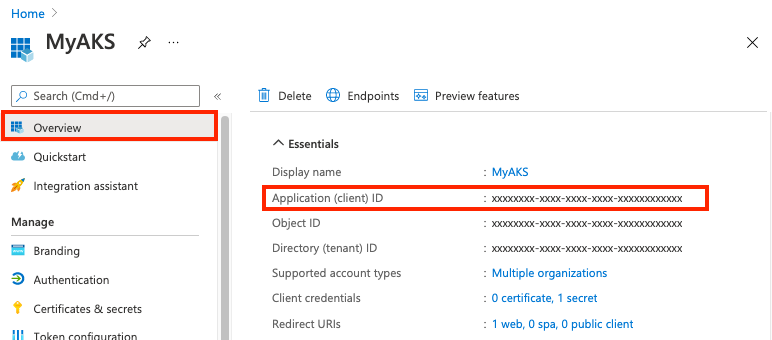
In Certificati e segreti, in Segreti client selezionare + Nuovo segreto client.
Immettere una descrizione , ad esempio Password , e selezionare Aggiungi.
In Segreti client prendere nota del valore del segreto client. È possibile usarlo per aggiornare l'entità servizio del cluster del servizio Azure Kubernetes nel passaggio 4.
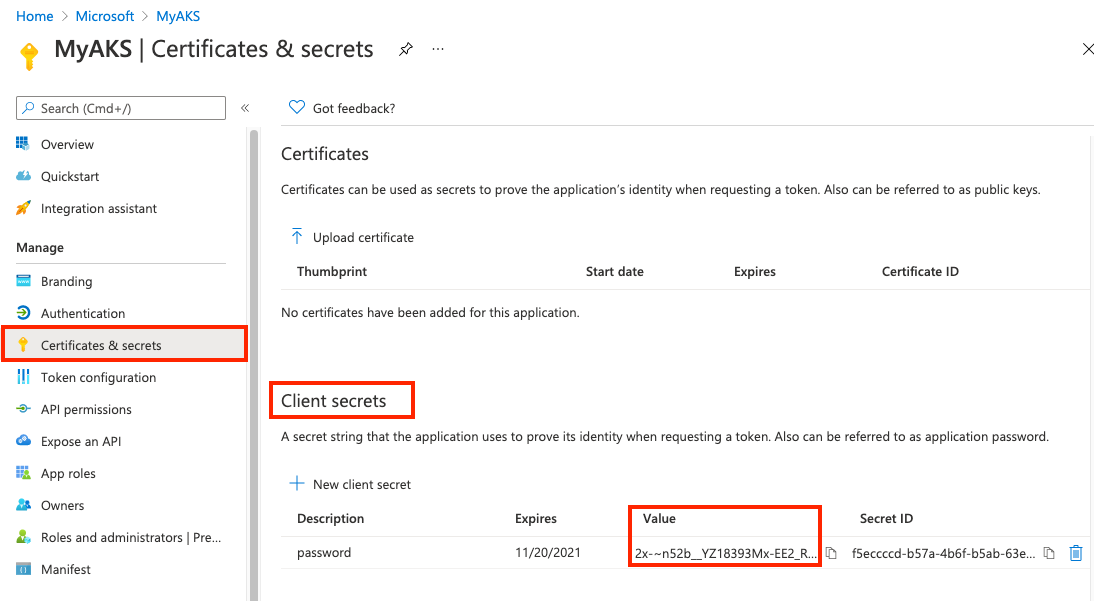
Passaggio 2: Effettuare il provisioning dell'entità servizio nel tenant del Registro Azure Container
Aprire il collegamento seguente usando un account amministratore nel tenant B. Dove indicato, inserire l'ID del tenant B e l'ID applicazione (ID client) dell'app multi-tenant.
https://login.microsoftonline.com/<Tenant B ID>/oauth2/authorize?client_id=<Multitenant application ID>&response_type=code&redirect_uri=<redirect url>Selezionare Consenti per conto dell'organizzazione e quindi Accetta.
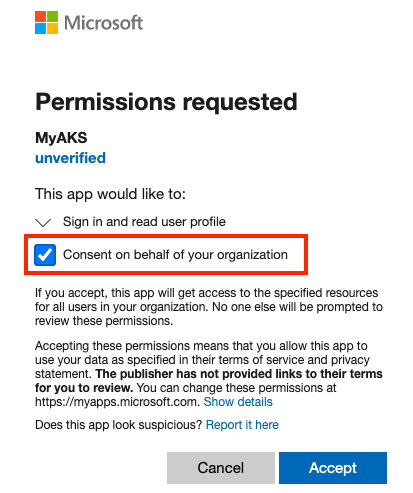
Passaggio 3: Concedere all'entità servizio l'autorizzazione per eseguire il pull dal Registro di sistema
Nel tenant B assegnare il ruolo AcrPull all'entità servizio, con ambito al registro contenitori di destinazione. È possibile usare il portale di Azure o altri strumenti per assegnare il ruolo. Per alcuni passaggi con l'interfaccia della riga di comando di Azure, vedere Registro Azure Container'autenticazione con le entità servizio.

Passaggio 4: Aggiornare il servizio Azure Kubernetes con il segreto dell'applicazione Microsoft Entra
Usare l'ID applicazione multi-tenant (client) e il segreto client raccolti nel passaggio 1 per aggiornare le credenziali dell'entità servizio del servizio Azure Kubernetes.
L'aggiornamento dell'entità servizio può richiedere alcuni minuti.
Passaggi successivi
- Altre informazioni sull'autenticazione Registro Azure Container con le entità servizio
- Altre informazioni sui segreti di pull delle immagini nella documentazione di Kubernetes
- Informazioni sugli oggetti application e entità servizio in Microsoft Entra ID
- Altre informazioni sugli scenari per l'autenticazione con Registro Azure Container da un cluster Kubernetes